Kā atslēgt enerģijas pārvaldību ierīcēm operētājsistēmā Windows 10
Windows 10 ir veikls līdzeklis, ko sauc par enerģijas pārvaldību. Strāvas pārvaldība paredzēta dažādiem datora aparatūras komponentiem. Aparatūra patērē enerģiju, un enerģijas pārvaldība ļauj tām izslēgties vai darboties mazjaudas stāvoklī. Tastatūra un pele ir viens no izslēgtās aparatūras piemēriem, taču cietie diski tiek izslēgti arī tad, ja tie netiek izmantoti. Tā ir noderīga funkcija, taču, ja kāda iemesla dēļ ir jāatspējo enerģijas pārvaldība, varat to izdarīt. Lūk, kā.
Atspējot ierīču enerģijas pārvaldību
Ekrānā Barošanas opcijas var atspējot ierīču enerģijas pārvaldību. Ātrākais veids, kā nokļūt, ir atvērt File Explorer un atrašanās vietas joslā ievadīt šo.
Vadības panelis \ Aparatūra un skaņa \ Barošanas opcijas
Šeit jūs redzēsit visus enerģijas plānus, kurus esat konfigurējis savā sistēmā. Strāvas pārvaldība ir atspējota, pamatojoties uz enerģijas patēriņa plānu. Noklikšķiniet uz “Mainīt plāna iestatījumus”, lai iegūtu enerģijas plānu, kurā vēlaties atspējot enerģijas pārvaldību. Nākamajā ekrānā noklikšķiniet uz Mainīt papildu enerģijas iestatījumus.
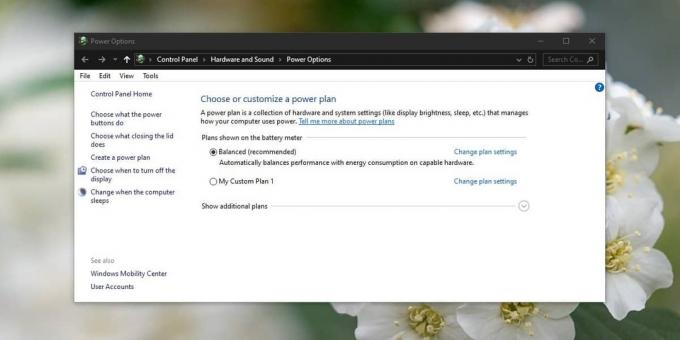
Atvērtajā logā jums būs jāveic vairāki dažādi iestatījumi, lai atspējotu ierīču enerģijas pārvaldību. Nav neviena slēdža, kas veiks šo darbu. Tā vietā, pamatojoties uz katru ierīci, jūs varat izvēlēties, kurai ierīcei atspējot enerģijas pārvaldību.
Šajā logā redzamās opcijas atšķirsies atkarībā no aparatūras, kas ir instalēta jūsu sistēmā, un no funkcijām, kuras tā atbalsta. Šeit ir jāiziet cietais disks, bezvadu adaptera iestatījumi, USB selektīvā apturēšana sadaļā USB iestatījumi, platformas un termiskā ietvara iestatījumi, PCI express un procesora jauda vadība. Pārbaudiet iestatījumus šajās sadaļās un atspējojiet visu, kas ierobežo strāvu.

Jums jāietver visi iestatījumi un jāpārliecinās, vai atrodat kaut ko citu ierīcēm piegādātās enerģijas pārvaldīšanai.
Jāpiemin, ka operētājsistēmai Windows 10 ir enerģijas plāni, kas atbalsta labāku akumulatoru un sekmē veiktspēju. Uz veiktspēju balstīti plāni ir enerģijas izsalkuši, un, iespējams, būs atspējotas daudzas enerģijas pārvaldības iespējas. Varat mēģināt to izmantot, nevis mainīt līdzsvarota enerģijas plāna iestatījumus. Varat arī izveidot pielāgotu enerģijas plānu iespējot Ultimate Power Plan operētājsistēmā Windows 10.
Ja dažas no jūsu ierīcēm joprojām tiek izslēgtas pēc tam, kad esat atspējojis visas pašreizējā enerģijas plāna iespējas, varat pārbaudīt ierīces rekvizītus sadaļā Ierīču pārvaldnieks un pārbaudiet, vai tam ir enerģijas pārvaldības opcija, kuru varat atspējot.
Meklēt
Jaunākās Publikācijas
Kā izmantot palielinātāju operētājsistēmā Windows 10
Windows 1809 beidzot ir beidzies. Šķiet, ka Microsoft ir novērsis s...
Lejupielādējiet bezmaksas Panda Internet Security 2010 atslēgu 22. oktobrī
Liekas, ka oktobris ir dāvanu mēnesis. Daudzi programmatūras izstrā...
CheckDiskGUI ir Windows Chkdsk utilītas GUI
Vai vēlaties pārbaudīt lokālos disku diskus par pamata failu strukt...



